Todas sabemos cómo valuable external hard drives puede ser para almacenar archivos adicionales y realizar copias de seguridad de nuestras computadoras. Pero como cualquier otro dispositivo, también pueden experimentar errores ocasionalmente.
Entonces, si se encuentra en una situación similar en la que su disco duro externo Toshiba no funciona correctamente, no se preocupe.
En este artículo, lo ayudaremos a solucionar el problema de que su disco duro externo Toshiba no funciona. Pero antes de continuar, debes saber que diferentes usuarios tienen diferentes problemas con sus respectivos discos duros Toshiba, y es fundamental comprender el problema antes de buscar una solución.
Después de una investigación rápida en Reddit, descubrimos que muchos usuarios han informado problemas como que el Toshiba dwc130 no gira, un mensaje de error que indica que el disco duro externo de Toshiba no aparece, la computadora no detecta el disco y el Toshiba Disco duro externo detectado pero no accesible.
Para reparar rápidamente su dispositivo problemático, es esencial especificar su situación antes de aplicar las soluciones para "Toshiba external hard drive not working."
Siga los sencillos pasos a continuación para descubrir el problema con su disco duro externo Toshiba:
paso 1: Conecta tu Toshiba external hard disk a una computadora que funcione usando un USB cable.
paso 2: Vaya a "My Computer" > "Manage" > "Disk Management."
Es posible que vea cualquiera de los casos mencionados a continuación:
- La unidad Toshiba aparece en Administración de discos y Mi PC./Esta PC pero es inaccesible.
- Se detecta el disco duro externo Toshiba pero no se puede acceder a él.
- Su disco duro externo Toshiba no aparece en la administración de discos ni en esta PC.
- Su disco duro Toshiba aparece en Administración de discos pero no en Mi PC.
- La luz del disco duro externo Toshiba parpadea pero no funciona.
- Toshiba dwc130 no da vueltas.
- El disco duro externo Toshiba emite un sonido de clic.
Soluciones Para reparar el disco duro Externo Toshiba que no funciona
Si su disco duro externo Toshiba no funciona, puede encontrarse con uno de los casos mencionados anteriormente. Primero, identifique el caso y siga las soluciones a continuación en consecuencia según el caso.
- Soluciones Para reparar el disco duro Externo Toshiba que no funciona
- Solución 1: Repare Disco Duro externo Toshiba Detectado Pero no Accesible
- Solution 2: Disco duro Externo Toshiba no Aparece en Administración discos en Mi Computadora
- Solución 3: Disco duro Toshiba no Aparece en esta PC pero se Detecta en la administración de discos
- Solución 4: El disco duro externo Toshiba es Parpadeando Pero no funciona
- Solución 5: Reparar Toshiba Dwc130 No Gira Con una Estación de Acoplamiento para Disco Duro Externo
- Solución 6: El Disco Duro Externo Toshiba Emite un Sonido de clic
- Solución 7: Verifique la Administración de Energía del Concentrador USB
- Solución 8: Reinicie su Computadora Modo Seguro
- Solución 9: Repare el disco duro Externo Toshiba que no funciona Mediante el Símbolo del Sistema
- Preguntas más frecuentes
Solución 1: Repare Disco Duro externo Toshiba Detectado Pero no Accesible
Si tiene un disco duro externo Toshiba que aparece como "No inicializado" o "Sin medios" en Administración de discos, es posible que no pueda acceder a su disco. Esto puede deberse a varios problemas, incluido un sistema de archivos RAW o una partición perdida que se muestra como espacio no asignado.
Puede seguir los dos métodos siguientes para solucionar el problema "El disco duro externo Toshiba no aparece".
Método 1: Restaurar datos del disco duro externo Toshiba y formatear la unidad
Si se enfrenta al problema de que una partición de disco Toshiba sea RAW, no debe entrar en pánico. Hay una manera de recuperar los datos del disco inaccesible y hacerlos utilizables nuevamente. Una solución es utilizar Software recuperación partición Remo para recuperar los datos y luego formatear el dispositivo de almacenamiento para asignar un nuevo sistema de archivos.
Este proceso le permitirá volver a utilizar el dispositivo. Con esta solución, puede recuperar el acceso a sus datos críticos sin perderlos.
Descargue Remo Recover ahora y siga los pasos a continuación para recuperar datos de su disco duro Toshiba
Estos son los pasos para recuperar datos de unidades RAW:
- Conecta el Toshiba external hard drive a su computadora usando un adecuado USB cable.
- Lanzar el Remo Recover herramienta, seleccione la unidad Toshiba de la lista de unidades disponibles y haga clic en el "Scan" botón para comenzar el proceso de escaneo.
Nota: Si no puede encontrar la tarjeta de memoria Toshiba, haga clic en "Can't Find Drive?" opción.
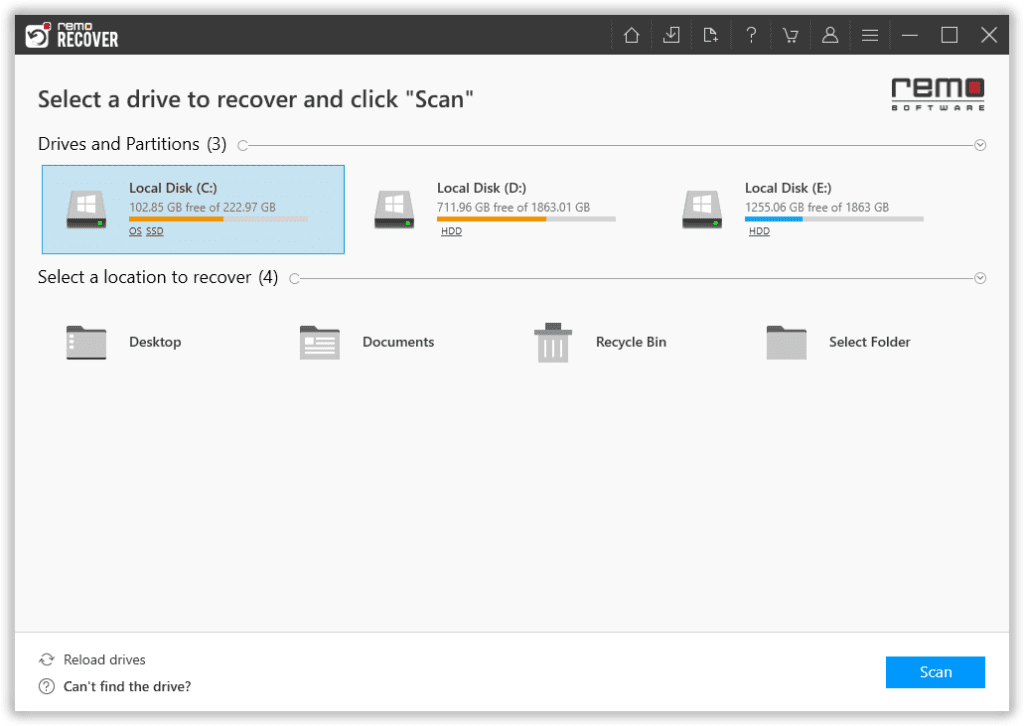
- Una vez que se completa el escaneo, el software mostrará una lista de archivos recuperados en el "Lost and Found" o "Lost Partition" carpetas.
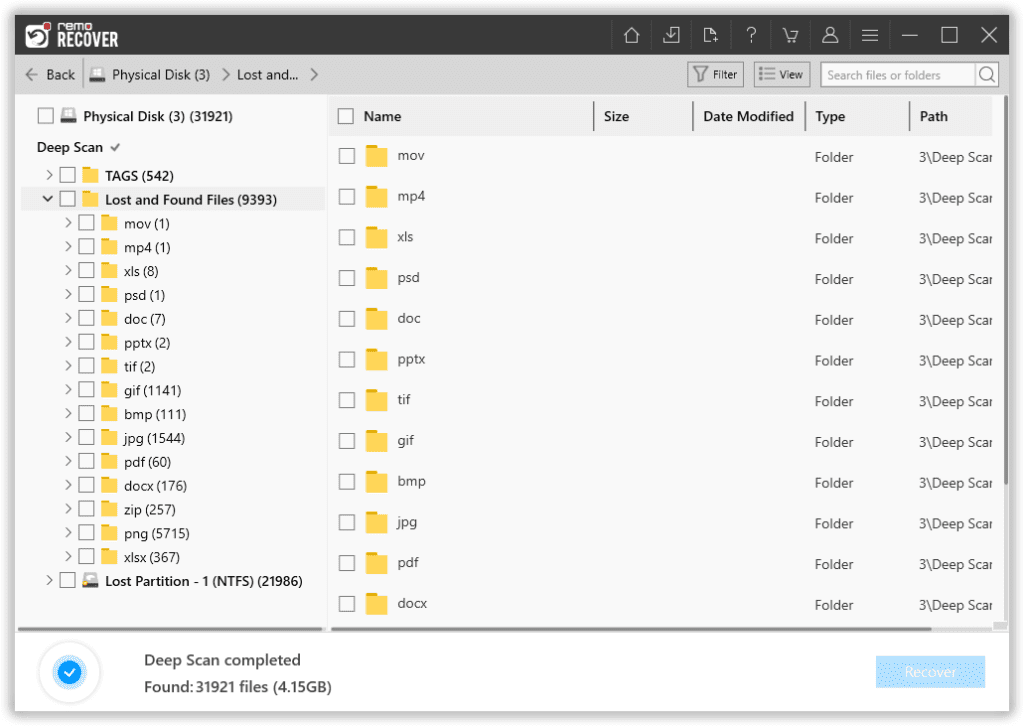
- Puede ver todos los archivos recuperados usando el Preview función gratuita para juzgar la tasa de éxito de esta herramienta.
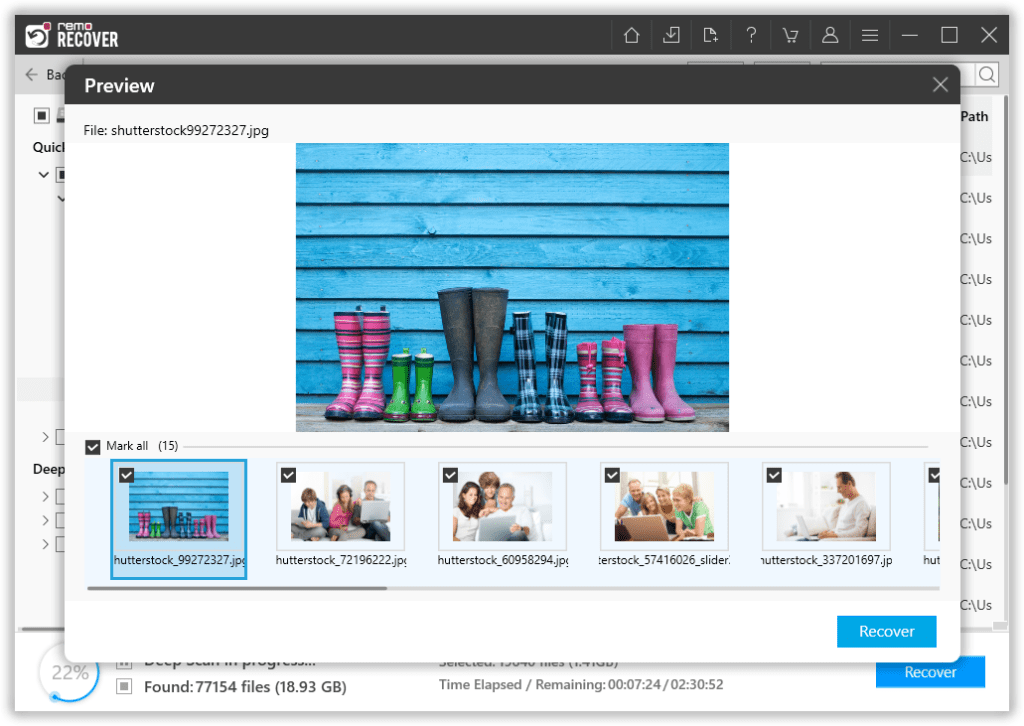
- Si está satisfecho con los resultados de la recuperación, seleccione los archivos que desea restaurar y haga clic en "Recover" botón para guardarlos en la ubicación deseada.
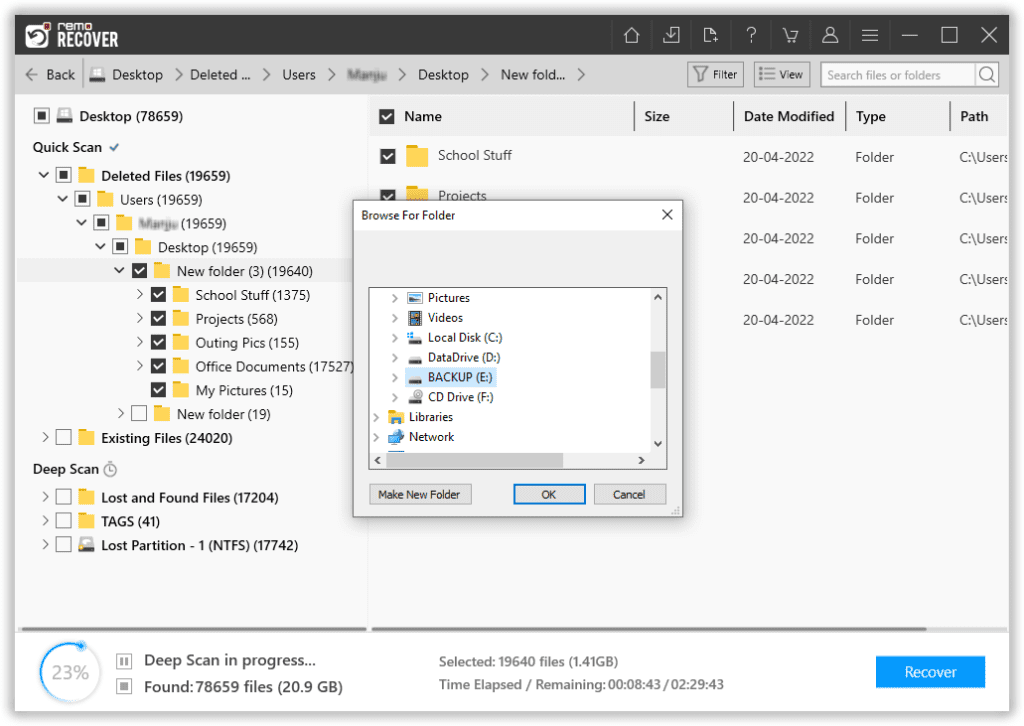
Nota: Aparte de recuperar datos de discos duros externos que no aparecen, Remo Recover también se puede utilizar para recuperar archivos borrados de discos duros externos.
Método 2: Recuperar datos y crear una partición
Si encuentras tu Toshiba externa disco duro aparece como espacio no asignado, Podría ser porque la partición se perdió. Afortunadamente, puedes utilizar la herramienta Remo Partition Recovery para realizar Toshiba hard drive recovery y crear nuevas particiones para hacerlo utilizable.
Aquí, lo guiaremos hacia la creación de nuevas particiones en su disco.
1. Primero, haga clic derecho "This PC" y seleccione Manage > Disk Management.
2. Haga clic derecho en el espacio no asignado y haga clic "New Simple Volume."
3. Follow the wizard para completar el proceso.
Siguiendo estos sencillos pasos, podrás crear nuevas particiones en tu disco duro Toshiba y hacerlo funcional nuevamente.
Solution 2: Disco duro Externo Toshiba no Aparece en Administración discos en Mi Computadora
Cuando una toshiba disco duro externo no se detecta en Administración de discos y Mi PC, significa que su computadora no detecta el dispositivo. Esto puede deberse a varios problemas, como cables defectuosos, controladores obsoletos o un disco duro dañado.
Puede seguir los métodos a continuación para solucionar el problema que no aparece en su disco duro Toshiba:
Método1: Verifique Conexión de su disco duro Toshiba
Cuando enfrenta problemas, es esencial verificar la conexión entre su disco duro externo Toshiba y su computadora. Hay varias formas de hacer esto:
- Conecte el disco duro externo Toshiba a un puerto USB diferente de su computadora.
- Intente utilizar el cable original que vino con su disco duro para conectarlo a su computadora.
- Si el cable original no funciona, intente usar otro cable para conectar el disco duro.
- Conecte su disco duro Toshiba a otra PC.

Método 2: Actualice el Controlador su disco duro Toshiba
Actualizar el controlador del dispositivo puede ser una posible solución si su disco duro Toshiba aún no responde. Un controlador desactualizado o dañado puede causar varios problemas al usar el dispositivo. Desafortunadamente, no es posible actualizar el controlador a través del Administrador de dispositivos ya que su PC no detecta el disco duro. Pero puede actualizar su controlador desde el sitio web oficial de Toshiba.
Estos son los pasos para actualizar el controlador de su disco duro externo Toshiba:
- Primero, vaya al sitio web oficial de Toshiba. [www.toshiba.com].
- Encuentra el "Support" sección y seleccione "Drivers & Manuals."
- Introduce tu disco duro Toshiba model number.
- Seleccione su sistema operativo.
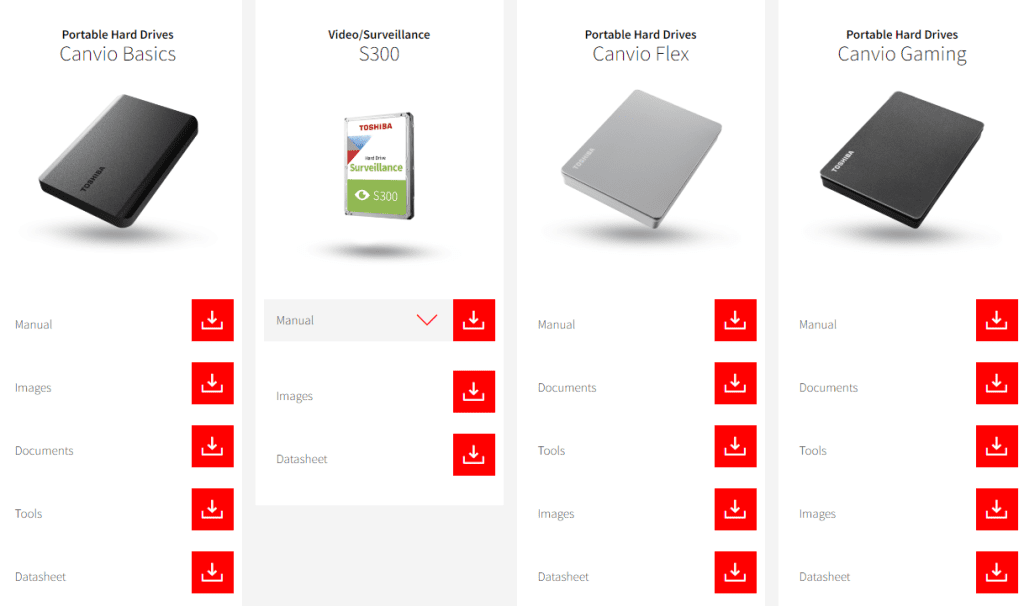
- Localice el controlador más reciente y haga clic "Download."
- Para completar la instalación del controlador, ejecute el archivo descargado y siga las instrucciones on-screen instructions.
Una vez que haya instalado con éxito el controlador de su disco duro Toshiba, reinicie su computadora y verifique si el disco duro ahora funciona correctamente.
Solución 3: Disco duro Toshiba no Aparece en esta PC pero se Detecta en la administración de discos
Un disco duro externo Toshiba que no funciona en el escenario anterior podría deberse a un problema con el controlador del dispositivo o a un conflicto de letras de unidad entre el disco duro externo Toshiba y la partición de su computadora. Las soluciones son sencillas:
Método 1: Actualice el Controlador del duro externo Toshiba
Como puede detectar su disco duro Toshiba en la administración de discos, puede actualizar el controlador desde él. Actualizar la unidad podría resolver el problema de visibilidad de su disco duro Toshiba.
Siga los sencillos pasos a continuación para actualizar el controlador mediante la Administración de discos:
- Conecte el disco duro a su PC y haga clic derecho en "This PC" (en Windows 10), luego seleccione "Properties."
- Haga clic en "Device Manager" y expandir "Disk drives."
- Busque la unidad USB problemática, haga clic derecho sobre ella y seleccione "Update driver."
- Elegir"automatically search for driver software online."
- Espere a que se actualice el controlador y reinicie su computadora.
- Vuelva a conectar su unidad USB a su PC y verifique si aparece.
Siga el siguiente método si su computadora no puede detectar su disco duro externo.
Método 2: Cambiar letra de unidad del disco duro Toshiba
paso 1: Ir a "My Computer," haga clic derecho y seleccione Manage > Disk Management.
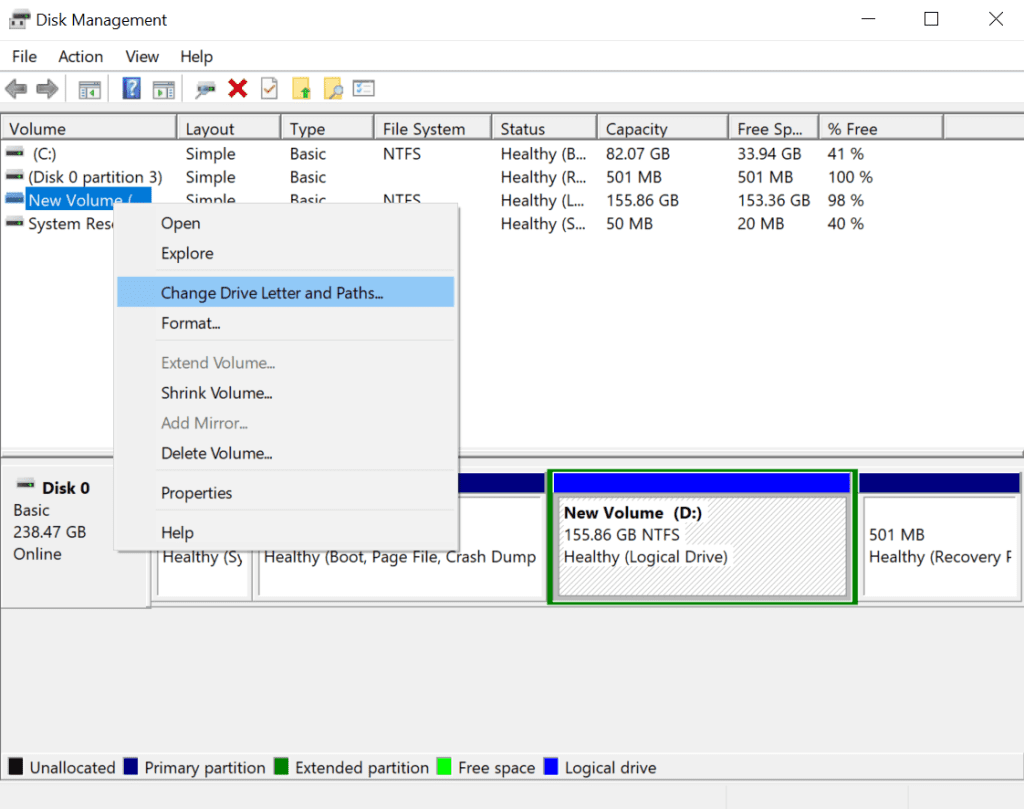
paso 2: Haga clic derecho en el volumen de la unidad flash USB o del disco duro externo y seleccione "Change drive letter and path."
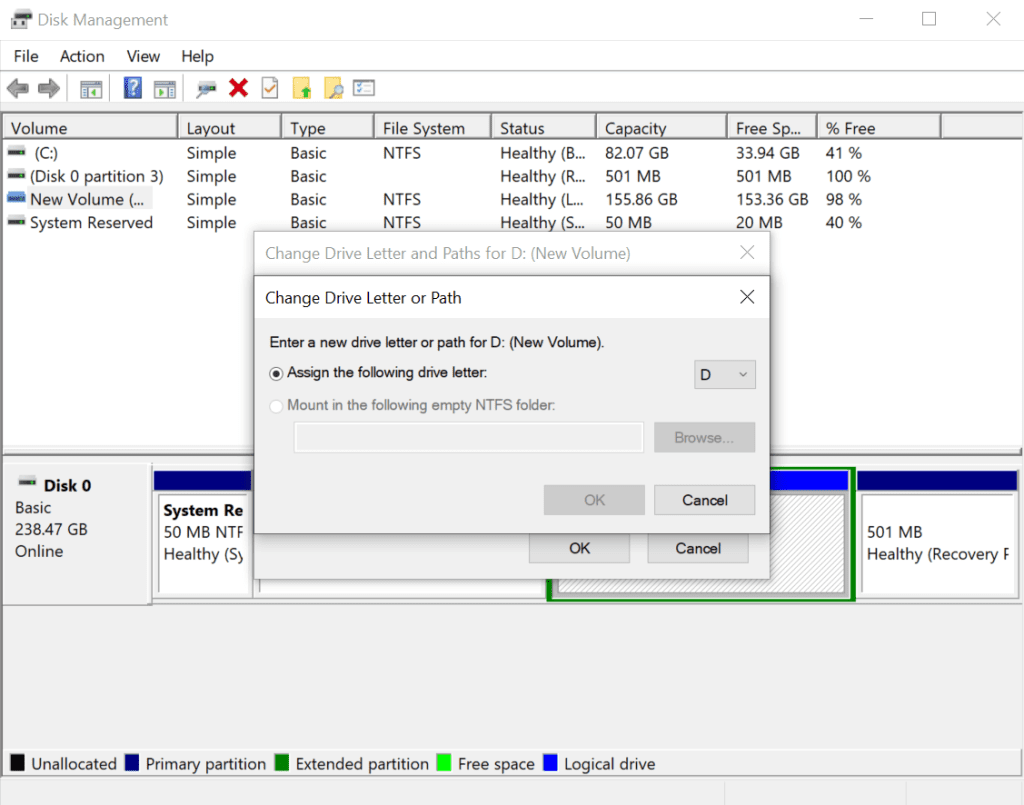
paso 3: Clic "Change" en la nueva ventana.
paso 4: Asigne una nueva letra de unidad a su disco duro externo Toshiba y haga clic en "OK."
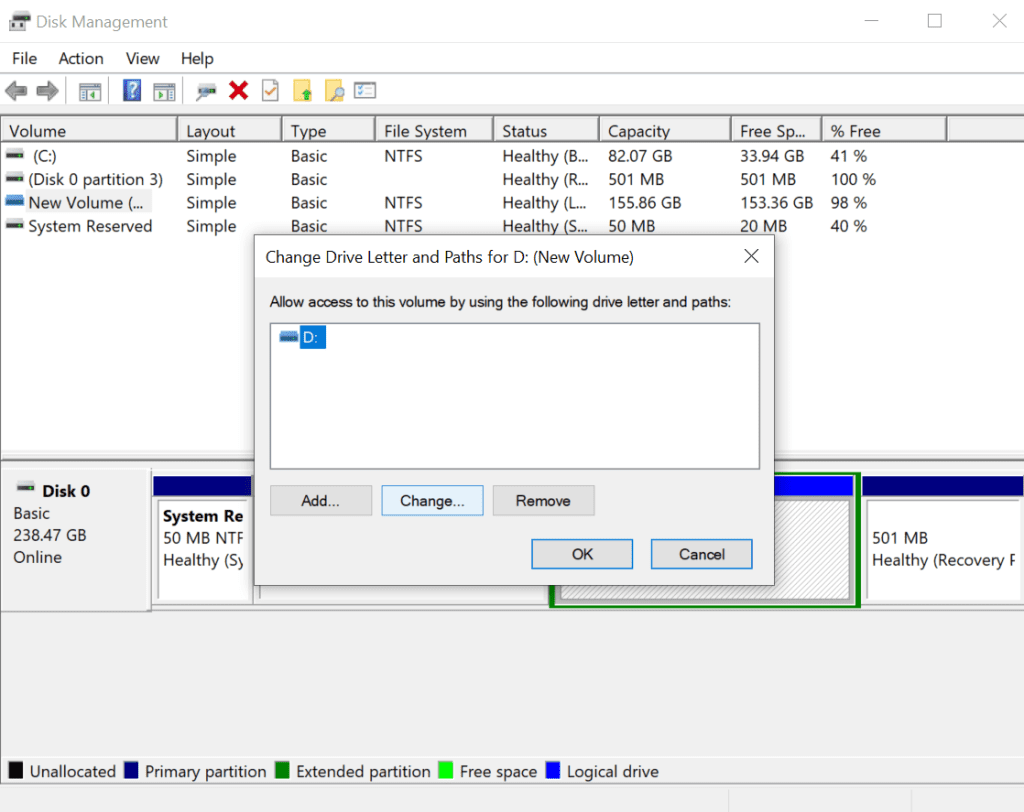
Solución 4: El disco duro externo Toshiba es Parpadeando Pero no funciona
A veces puedes presenciar problemas como que la luz del disco duro externo parpadea pero no funciona. La luz parpadeante sugiere que el disco duro está recibiendo energía, pero algo impide que funcione correctamente.
Varias razones podrían estar detrás de esto, que van desde un simple conflicto con la letra de la unidad hasta un problema físico más grave. Pero no te preocupes, puedes leer nuestro artículo detallado para solucionar el problema. external hard drive blinking but not working.
Solución 5: Reparar Toshiba Dwc130 No Gira Con una Estación de Acoplamiento para Disco Duro Externo
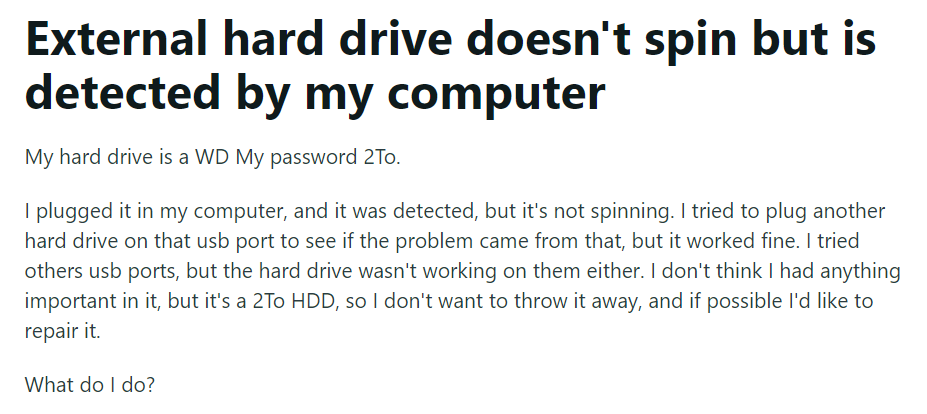
El disco duro externo no gira pero mi computadora lo detecta
"Mi disco duro es un WD. Mi contraseña 2To.
Lo conecté a mi computadora y se detectó, pero no gira. Intenté conectar otro disco duro a ese puerto USB para ver si el problema se debía a eso, pero funcionó bien. Probé con otros puertos USB, pero el disco duro no funcionaba. No creo que tuviera nada importante dentro, pero es un HDD 2To, así que no quiero tirarlo y, si es posible, me gustaría repararlo.
¿Qué debo hacer?"
Source: Reddit
Los pasos mencionados anteriormente también podrían solucionar el problema de que Toshiba dwc130 no gira rápidamente. Sin embargo, puede utilizar una estación de acoplamiento para disco duro si esto no soluciona este problema.
Para arreglar que el Toshiba dwc130 no gire, verifique si el disco duro está girando usando una estación de acoplamiento para disco duro externo. Si el disco duro no gira, puede utilizar una estación de acoplamiento para disco duro externo. Conecte el disco duro externo a la estación de acoplamiento y conéctelo a una toma de corriente/computadora.
Estos son los pasos para solucionar el problema de que Toshiba Dwc130 no gira:
- Conecte el disco duro a la estación de acoplamiento y conecte la estación de acoplamiento a una toma de corriente.
- Conecte el cable USB de su Toshiba al puerto USB de su computadora para obtener energía.
- Encienda la computadora y espere a que reconozca que la unidad externa se ha conectado.
LecturA INTERESANTE: Descubra cómo solucionar el disco duro externo Buffalo no funciona tema.
Solución 6: El Disco Duro Externo Toshiba Emite un Sonido de clic
Si su disco duro externo Toshiba emite un clic, es una clara indicación de que hay un problema subyacente. Este sonido puede ser el resultado de un mal funcionamiento del cabezal de lectura/escritura o de un daño físico al disco duro.
El sonido de clic se crea cuando el cabezal de lectura/escritura intenta acceder a los datos del disco duro pero no lo logra. Esto podría deberse a un problema mecánico interno o a un daño en la superficie del disco, lo que hace que el cabezal golpee la superficie y provoque un sonido de clic.
Para corregir los sonidos de clic en su disco duro externo Toshiba, consulte nuestro artículo detallado sobre cómo arreglar disco duro que hace clic.
Si bien existen soluciones comunes para reparar un disco duro externo Toshiba que no funciona, otros métodos también pueden ayudar si las soluciones habituales no funcionan.
En esta sección, analizaremos soluciones alternativas que puede probar para que su disco duro externo Toshiba vuelva a funcionar. Estos consejos son particularmente útiles si su dispositivo enfrenta problemas menos comunes que aún deben resolverse con las soluciones típicas.
LecturA INTERESANTE: Descubra cómo recover datos de discos duros externos Toshiba Canvio.
Solución 7: Verifique la Administración de Energía del Concentrador USB
- Haga clic en el menú Inicio y escriba "devmgmt.msc" en la barra de búsqueda. Presione Entrar para abrir el Administrador de dispositivos.
- Ampliar la "Universal Serial Bus controllers" opción.
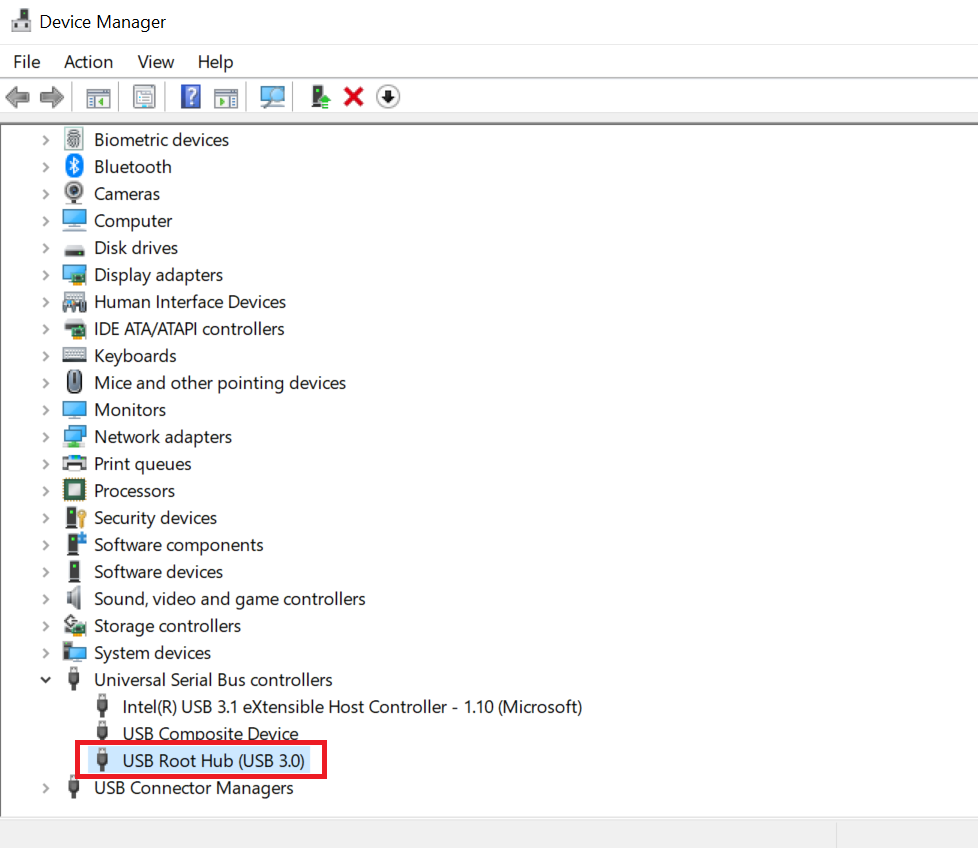
- Haga clic derecho en el concentrador raíz USB y seleccione "Properties."
- Abra la pestaña Administración de energía y desmarque la opción "Allow the computer to turn off this device to save power."
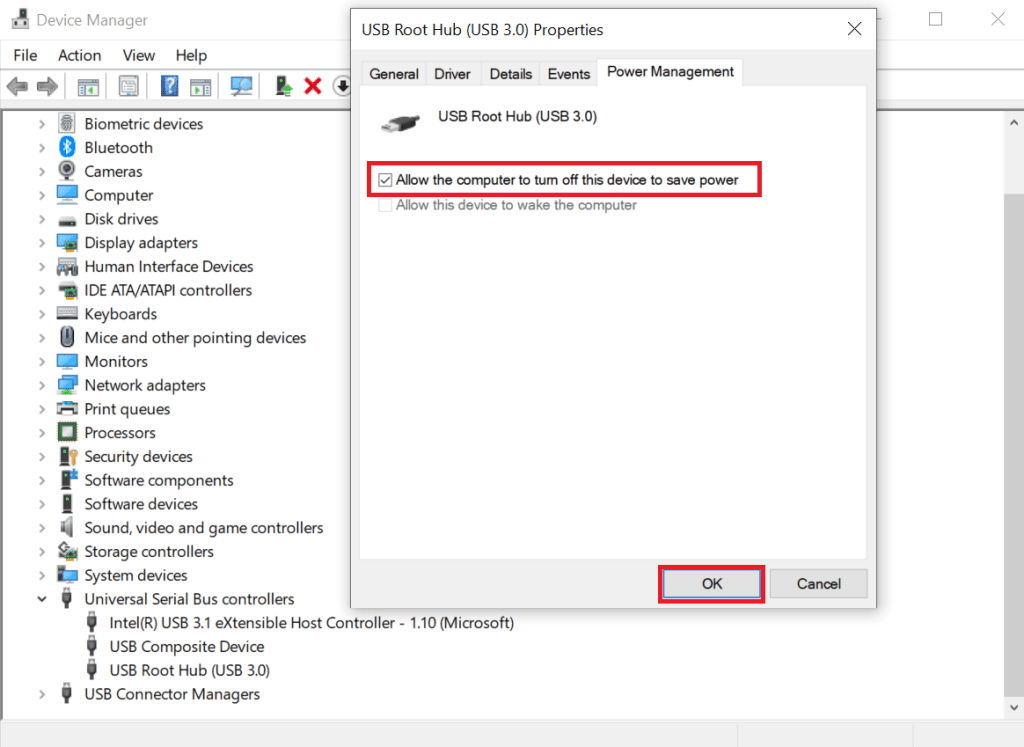
Al hacerlo, puede asegurarse de que su concentrador USB reciba energía de manera constante y evitar cualquier problema relacionado con la administración de energía. Además, estos pasos le ayudarán a solucionar cualquier problema relacionado con el disco duro externo Toshiba detectado pero al que no se puede acceder.
Solución 8: Reinicie su Computadora Modo Seguro
Para diagnosticar el problema de que el disco duro externo Toshiba no funciona, puede intentar reiniciar su PC en modo seguro.
- Comience haciendo clic en el "Start" y seleccionando el "Settings" icono.
- Haga clic en "Update & Security" y luego "Recovery."
- abajo "Advanced Startup," clic "Restart now."
- Ahora, elige "Troubleshoot," luego "Advanced options," luego "Startup Settings."
- Haga clic en "Restart," y presione F4 en tu teclado para seleccionar "Enable Safe Mode" cuando aparece la pantalla azul.
Solución 9: Repare el disco duro Externo Toshiba que no funciona Mediante el Símbolo del Sistema
Siga los pasos a continuación para reparar un disco duro externo Toshiba que no funciona mediante CMD:
- Luego, conecte el disco duro externo Toshiba a su computadora mediante un cable USB.
- presione el Windows key + X, y seleccione "Command Prompt (Admin)."
- escribir "chkdsk /f X:" en el símbolo del sistema, donde "X" es la letra de unidad de su disco duro externo Toshiba.
- Prensa Enter para ejecutar el comando.
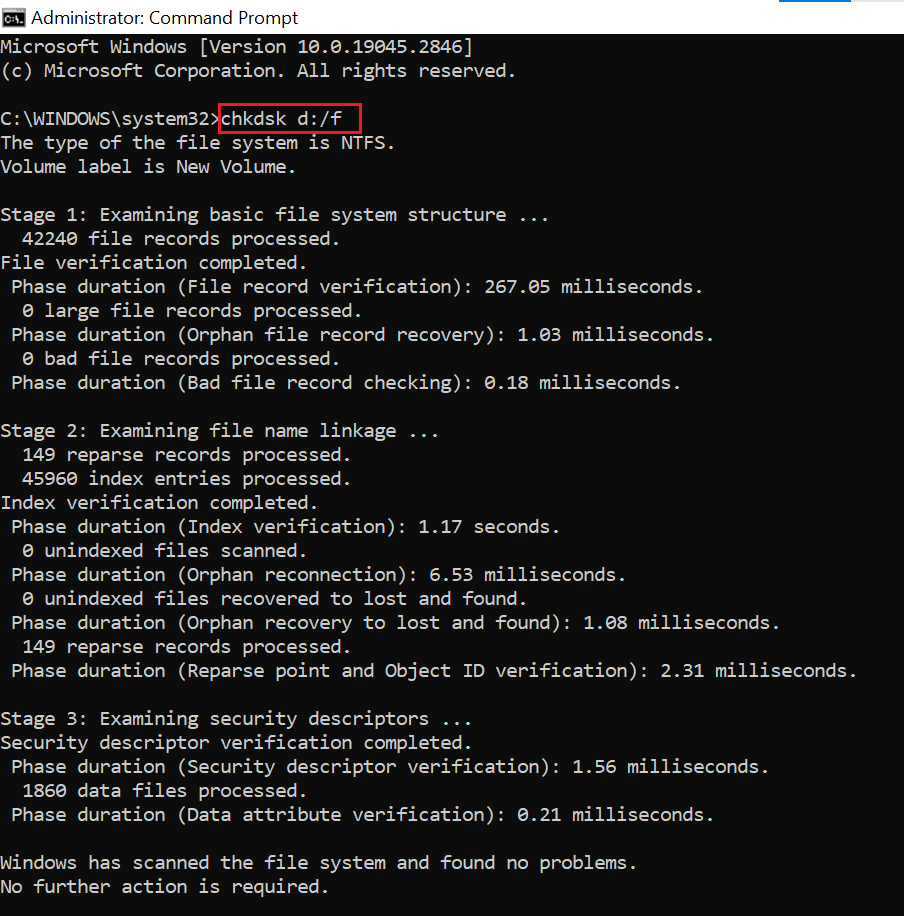
- Espere a que finalice el proceso. Esto puede tardar varios minutos.
- Una vez que el proceso se complete exitosamente, escriba "exit" y presione Entrar.
- Ahora, extraiga de forma segura el disco duro externo Toshiba de su computadora.
Este proceso solucionará cualquier error en el disco duro externo Toshiba y hará que vuelva a funcionar correctamente.
Conclusión
Este artículo le ayudó a resolver el problema de que su disco duro externo Toshiba no funciona. Asegúrese de realizar siempre una copia de seguridad adecuada de sus unidades para hacer frente a situaciones no deseadas.
En caso de que sea demasiado tarde y esté luchando con la pérdida de datos y se pregunte cómo recuperarlos, le recomendamos encarecidamente que utilice Remo Recover para realizar una recuperación de datos sin problemas desde varios dispositivos de almacenamiento, como discos duros corruptos, pen drives, SSDs, pen drives, sd cards, etc.
Preguntas más frecuentes
Si su computadora no detecta su disco duro externo Toshiba, puede probar las siguientes soluciones:
1. Asegúrese de que el cable USB esté conectado firmemente tanto al disco duro como a la computadora..
2. Intente conectar el disco duro a un puerto USB diferente en su computadora.
3. Pruebe el disco duro en otra computadora para verificar si es reconocido.
4. Compruebe si el disco duro aparece en la utilidad Administración de discos (Windows) o Utilidad de discos (Mac) y asígnele una letra de unidad si es necesario..
5. Actualice los controladores de su disco duro externo Toshiba desde el sitio web del fabricante.
Si tu Toshiba disco duro externo es ilegible o no responde, puedes probar los siguientes pasos de solución de problemas:
1. Desconecte el disco duro de la computadora y vuelva a conectarlo.
2. Reinicie su computadora y vuelva a conectar el disco duro.
3. Utilice un cable USB diferente o pruebe con un puerto USB diferente.
4. Compruebe si el disco duro se reconoce en otra computadora.
5. Actualice los controladores del disco duro externo.
Sí, puede recuperar datos de un disco duro externo Toshiba utilizando el software Remo Recover.
1. Instalar y ejecutar Remo Recover en tu ordenador.
2. Conecte su disco duro externo Toshiba a la computadora.
3. Seleccione su disco duro externo Toshiba de la lista y haga clic en Scan.
4. Una vez que se completa el escaneo, Preview y selecciona los archivos que deseas recuperar.
5. Clickea en el Recover botón para restaurar los archivos seleccionados desde el disco duro externo Toshiba.